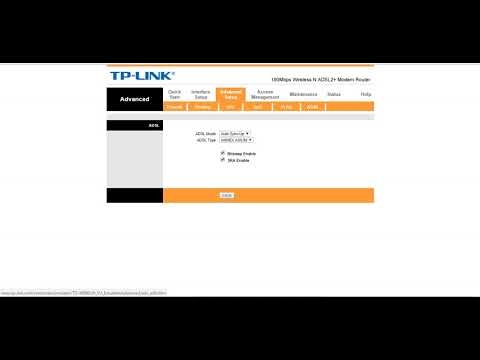سنقوم الآن بتوصيل Samsung Smart TV بالإنترنت ، باستخدام كبل الشبكة ، أو من خلال جهاز توجيه ، أو مباشرة إلى مزود الإنترنت. صحيح ، هناك العديد من الفروق الدقيقة ، والآن سنكتشفها.
لقد كتبت مؤخرًا نفس المقالة لأجهزة تلفزيون LG ، سامسونج كلها متشابهة ، باستثناء أن القائمة تبدو مختلفة. إذا لم يكن لديك شبكة Wi-Fi على التلفزيون ، فأنت لا ترغب في شراء مستقبل Wi-Fi إضافي ، أو تحتاج فقط إلى الاتصال بالإنترنت عبر الكابل (كقاعدة عامة ، يعمل الإنترنت بشكل أكثر استقرارًا عبر الكابل) ، فمن السهل جدًا القيام بذلك. الشيء الرئيسي هو أنه يجب أن يكون لديك موجه Wi-Fi مثبتًا ومهيئًا. يجب أن يعمل الإنترنت من خلاله ، ويمكن التحقق من ذلك على الأجهزة الأخرى.
إذا لم يكن لديك جهاز توجيه وترغب في توصيل الإنترنت بتلفزيون Samsung باستخدام Smart TV مباشرة ، كبل الشبكة مباشرة من مزود خدمة الإنترنت، فلن تكون قادرًا على القيام بذلك إلا إذا كان مزودك يستخدم تقنية الاتصال IP الديناميكي ، أو IP الثابت (كتبت هنا للحصول على تفاصيل حول كيفية معرفة ذلك). إذا كان لديك إنترنت باستخدام تقنية PPPoE أو L2TP ، فلا يمكنك توصيل الإنترنت بالتلفزيون بدون جهاز توجيه. التلفزيون ببساطة لا يعرف كيف "يرفع" مثل هذه الاتصالات.
مع هذا أعتقد أنه تم تسويتها. الآن سأشرح عملية الاتصال بالإنترنت من خلال جهاز توجيه. سأعرضه على تلفزيون UE32EH5307 قديم قليلاً من سامسونج (إذا لم أكن مخطئًا ، إصدار 2013). بمجرد ظهور الفرصة ، سأكتب تعليمات لطرازات التلفزيون الأحدث.
نقوم بتوصيل تلفزيون Samsung بالإنترنت عبر كابل LAN
لذلك ، نحتاج إلى كبل شبكة ، يمكنك أن تأخذ الكابل الذي يأتي عادةً مع جهاز التوجيه. إنه حقًا قصير. إذا كنت بحاجة إلى كابل أطول ، فيمكن لأي متجر كمبيوتر تقريبًا إنشاء كابل لك. ما عليك سوى معرفة الطول.
نقوم بتوصيل أحد طرفي الكبل بجهاز توجيه Wi-Fi باللون الأصفر (عادةً) موصل LAN:

قم بتوصيل الموصل الثاني موصل LAN على التلفزيون:

الآن اضغط على الزر الموجود في جهاز التحكم عن بعد قائمة طعام، انتقل إلى علامة التبويب شبكة و اختار اعدادات الشبكة (لدي فقط الأوكرانية في الصور).

نظرًا لأن كبل الشبكة متصل بالفعل ، فقط اضغط على الزر بداية.

إذا رأيت أن الاتصال بالإنترنت قد تم إنشاؤه ، فكل شيء على ما يرام.

هذا كل شيء ، يمكنك الذهاب إلى Smart TV واستخدام الإنترنت.
إعداد شبكة LAN سلكية على تلفزيون Samsung الذكي (Tizen OS)
على أجهزة تلفزيون Samsung الجديدة المزودة بنظام ذكي يعمل على نظام التشغيل Tizen OS ، بعد توصيل كابل شبكة بمنفذ LAN الخاص بالتلفزيون ، ستظهر رسالة على الفور تفيد بأن كبل الشبكة متصل باقتراح لإعداد شبكة سلكية.

يمكنك النقر فوق "نعم" ، وبعد ذلك يتم تكوين التلفزيون للاتصال بالإنترنت عبر كابل الشبكة.
أو بعد توصيل الكابل ، انتقل إلى قائمة التلفزيون ، إلى قسم "الشبكة" - "إعدادات الشبكة".

حدد نوع الشبكة "Wired".

وإذا لم تكن هناك مشاكل مع الكبل أو جهاز التوجيه أو المودم ، فيجب أن تظهر رسالة تفيد بأن الشبكة قد تم تكوينها بنجاح وأن التلفزيون متصل بالإنترنت.

هذا يكمل إعداد الاتصال. يمكنك استخدام متصفح (الإنترنت) لتصفح المواقع. أو ، على سبيل المثال ، شاهد YouTube على التلفزيون.
ماذا لو لم يتصل تلفزيون Samsung الخاص بي بالإنترنت؟
يحدث ذلك في بعض الأحيان. قد ترى رسالة تعذّر الاتصال بالإنترنت. ماذا تفعل في هذه الحالة:
- بادئ ذي بدء ، أنصحك بإعادة تشغيل جهاز التوجيه ومحاولة إعادة الاتصال.
- تأكد من أن الكبل الذي تحاول من خلاله توصيل تلفزيون Samsung الخاص بك بالإنترنت يعمل (يمكنك محاولة توصيله بجهاز كمبيوتر ، على سبيل المثال).
- إذا كنت تتصل مباشرة من مزود خدمة الإنترنت ، فتأكد من أنه يستخدم تقنية IP الديناميكي. إذا كان الاتصال يستخدم تقنية Static IP ، فأنت بحاجة إلى تعيين العناوين يدويًا (لقد أبرزت هذا في لقطة الشاشة أعلاه). إذا كانت تقنية الاتصال مختلفة ، فلن يعمل هذا الاتصال ، فستحتاج إلى جهاز توجيه.
أيضًا ، كثيرًا ما أصادف السؤال: ما هو موصل الشبكة لتلفزيون Samsung إذا لم يكن هناك تلفزيون ذكي؟
إنه موجود لمشاهدة الأفلام الموجودة على جهاز الكمبيوتر الخاص بك ، وخادم الوسائط ، وما إلى ذلك. وفقًا لتقنية DLNA ، على الأرجح ، يتمتع تلفزيونك بدعم DLNA في مواصفاته.
أعتقد أن هذا المقال ساعدك ونجحت.